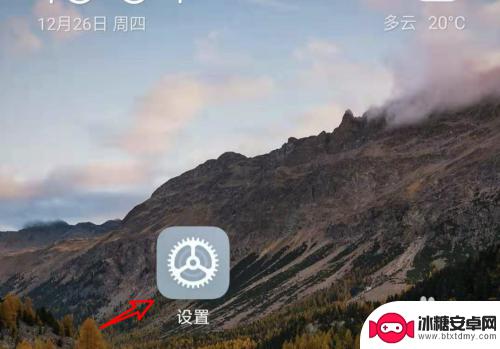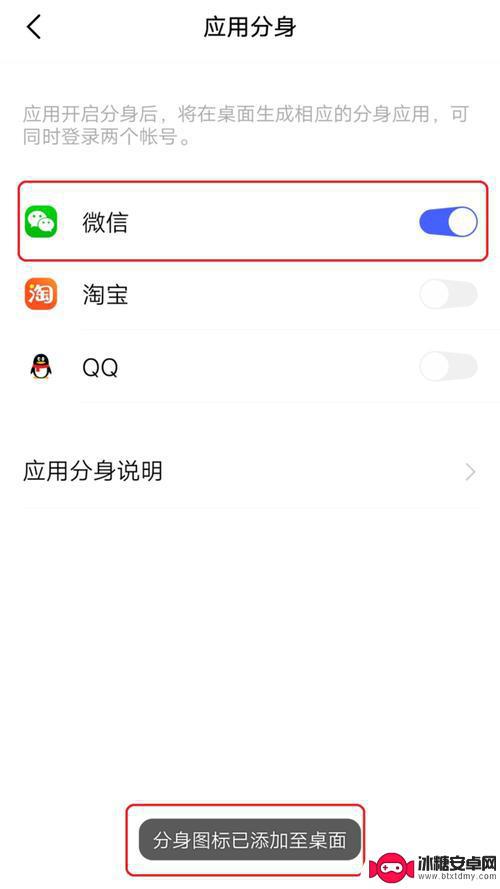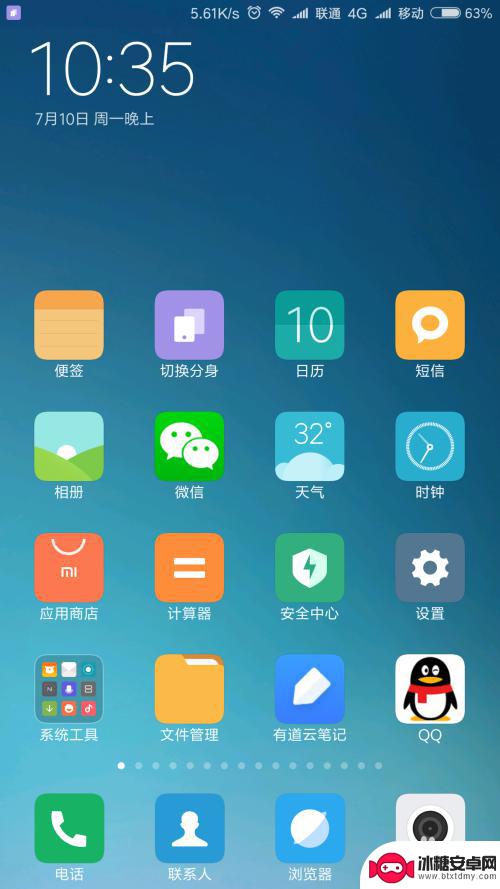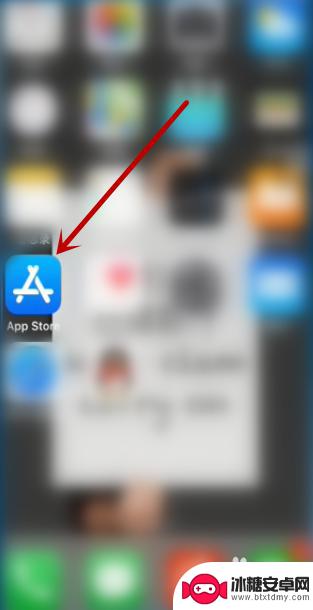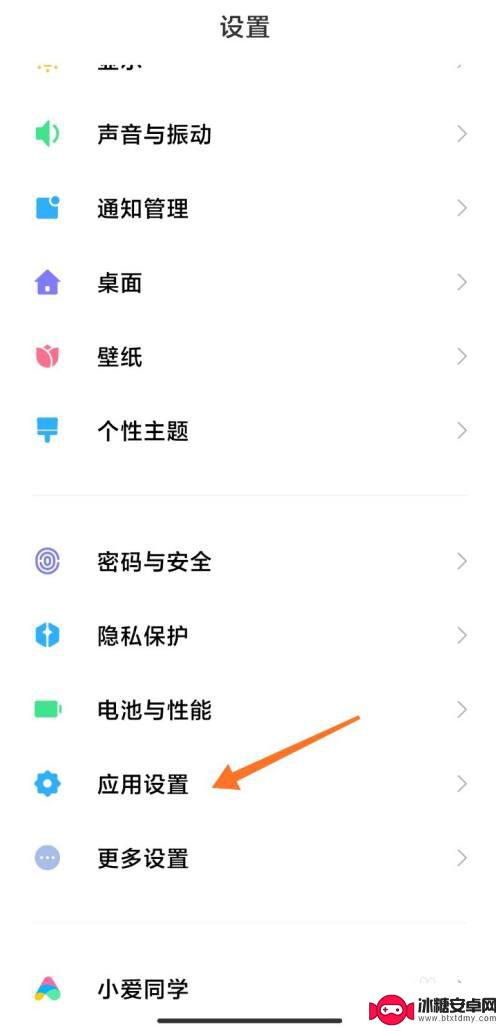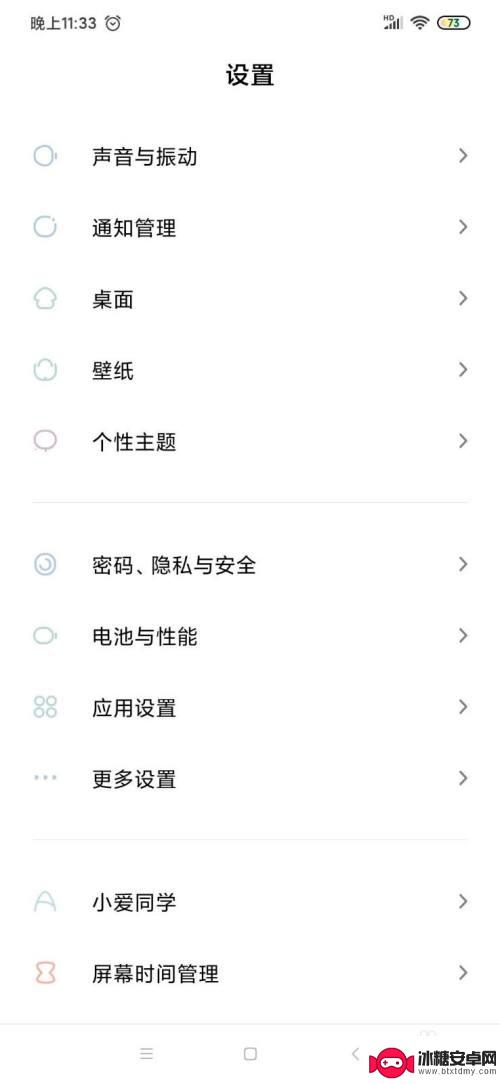小米手机微信双开怎么弄 小米手机如何实现微信双开功能
小米手机如何实现微信双开功能?随着社交需求的增加,很多用户希望能够在同一部手机上同时登录两个微信账号,以便于区分个人和工作账号或者方便管理多个社交圈子,小米手机提供了双开应用的功能,让用户可以方便地在同一部手机上同时登录两个微信账号,并且能够快速切换和管理两个账号,极大地提升了用户的使用体验。
小米手机如何实现微信双开功能
具体步骤:
1.点击手机桌面的“设置”图标,打开设置页面。
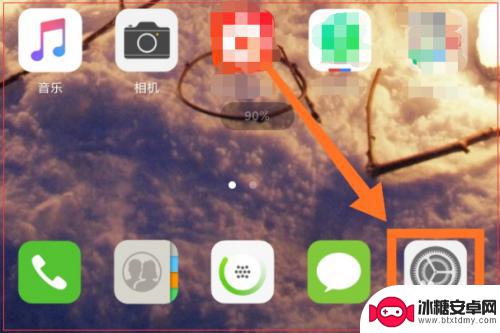
2.进去设置页面后,点击应用双开。
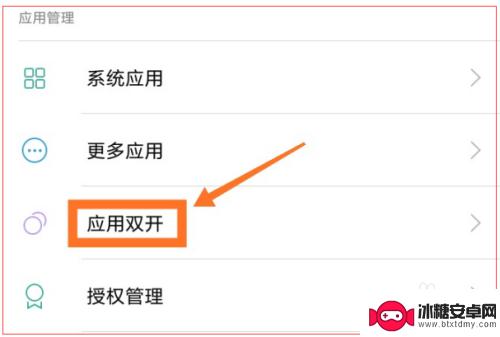
3.进入双开页面后,找到微信app。
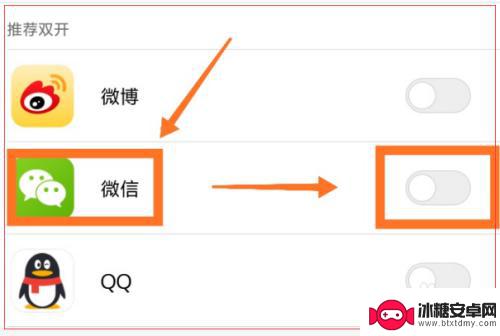
4.将微信右侧的开关按钮打开。系统提示图片已添加至桌面。
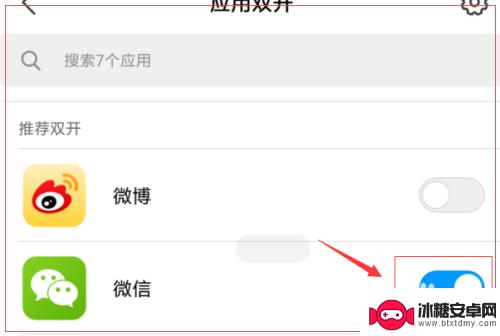
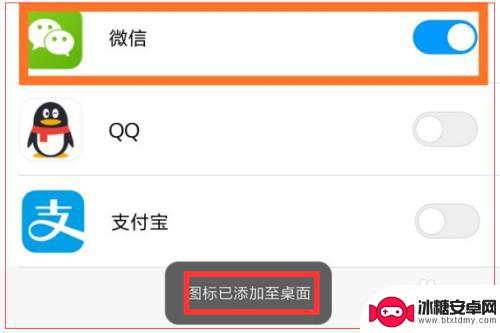
5.退回至手机桌面,可以看到桌面新生成一个微信app图标。

6.点击该新生成的微信app图标,输入微信账号和密码。登陆即可。这样,小米手机就实现了双开微信的目的。
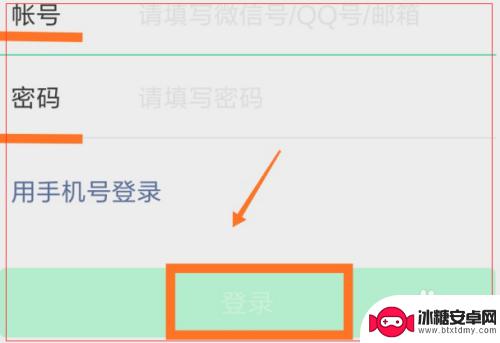
以上就是小米手机微信双开的全部内容,如果你遇到这种情况,你可以按照小编的操作进行解决,非常简单快速,一步到位。
相关教程
-
企业微信手机多开怎么设置 小米手机如何为企业微信添加双开功能
在现代社会企业微信已经成为许多公司和组织的必备工具,为了更好地管理工作和沟通合作,很多人希望能够在手机上同时使用多个企业微信账号,针对小米手机用户,如何为企业微信添加双开功能是...
-
一加手机微信分身怎么弄第二个微信 一加7双开微信的操作指南
一加手机微信分身怎么弄第二个微信 一加7双开微信的操作指南是一篇关于一加7手机如何使用分身功能开设第二个微信账号的操作指南,随着微信在日常生活中的广泛应用,许多人可能需要同时管...
-
小米手机微信运动怎么开启 小米手机微信运动功能怎么开启
随着现代社会对健康意识的提高,越来越多的人开始关注运动健身,而在日常生活中,小米手机作为一款智能手机,其微信运动功能为用户提供了便捷的运动记录与分析服务。想要开启小米手机上的微...
-
苹果手机怎么样可以微信双开 苹果手机微信如何双开
苹果手机作为一款备受欢迎的智能手机,其系统设计相对封闭,因此在使用微信时想要实现双开可能会有些困难,有一些方法可以帮助用户在苹果手机上成功双开微信。用户可以通过下载第三方应用或...
-
小米手机隐藏微信怎么打开 小米手机微信隐藏找不到怎么办
在日常生活中,很多小米手机用户会遇到一个棘手的问题,就是微信隐藏了却无法打开,当我们急切想要查看消息或者与好友聊天时,却发现微信不知何故隐藏了起来,让人感到困惑和焦虑。当小米手...
-
红米手机如何使用微信 红米手机微信双开步骤
在现如今科技发达的时代,手机已经成为人们生活中不可或缺的一部分,而红米手机作为一款性价比极高的智能手机,备受消费者青睐。在红米手机中,微信作为社交软件的代表,更是被广大用户广泛...
-
手机屏幕旋转一下怎么设置 手机屏幕自动旋转设置教程
当我们使用手机时,经常会遇到屏幕旋转的问题,有时候我们希望手机屏幕能够根据我们的操作自动旋转,但有时候又希望固定屏幕方向。如何设置手机屏幕的旋转功能呢?接下来我们将会介绍手机屏...
-
荣耀手机下载后怎么解锁 华为荣耀手机面部识别解锁步骤详细指导
华为荣耀手机作为一款备受用户青睐的智能手机,其面部识别功能为用户提供了更便捷的解锁方式,通过简单的设置和操作,用户可以轻松地利用面部识别功能解锁手机,保护个人隐私和信息安全。接...
-
华为手机设置键怎么设置 华为手机按键震动设置
华为手机作为一款备受欢迎的智能手机品牌,其设置键功能十分丰富,在日常使用中很多用户可能会遇到如何设置华为手机按键震动的问题。为了满足用户个性化的需求,华为手机提供了多种按键震动...
-
华为手机如何调整水印大小 华为手机如何设置水印
在如今社交网络盛行的时代,人们对于拍照的需求越来越大,水印作为一种保护图片版权的手段也越来越受到重视,而在华为手机中,调整水印的大小和设置水印都是非常简单的操作。通过简单的几步...